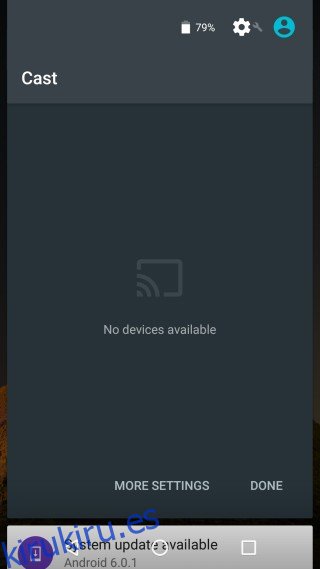El Chromecast ha hecho que los teléfonos Android sean excepcionalmente más potentes. Si su dispositivo Android tiene soporte integrado para transmitir su pantalla, un Chromecast funcionará de maravilla con él. El Chromecast es excelente si desea proyectar la pantalla de su teléfono en un monitor o televisor, pero si está buscando proyectarlo en el escritorio, tiene opciones muy torpes disponibles en la mayoría de los casos. Por supuesto, hay una forma mucho más fácil de hacerlo y está integrada en todos los dispositivos Android con la opción Cast. Todo lo que necesita es Windows 10 con la actualización de aniversario o una versión preliminar de la actualización. La actualización de aniversario incluye una nueva aplicación llamada Connect que le permitirá transmitir la pantalla de su Android y Windows Phone a su escritorio. Así es como funciona.
En su PC con Windows 10, busque e inicie la aplicación llamada ‘Conectar’. Le dirá que está listo para conectarse con otros dispositivos.
En su dispositivo Android, despliegue el centro de notificaciones y toque el botón Transmitir. No verá nada en la lista aquí a menos que tenga un Chromecast disponible en su red, lo cual no es un problema. Toque el botón ‘Más configuraciones’ y se lo dirigirá a la pantalla de transmisión.
Dale uno o dos segundos y verás que tu escritorio de Windows 10 aparece en la lista aquí. Tócalo para conectarte.
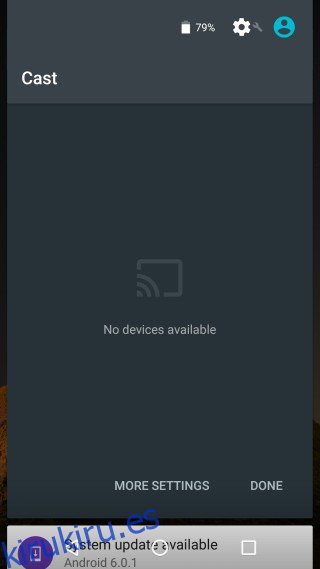
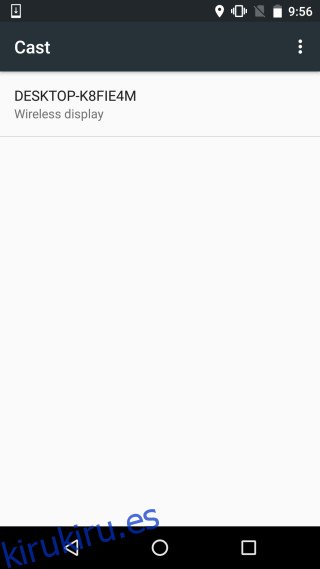
En su escritorio, la aplicación Connect le mostrará que el teléfono Android está intentando conectarse. No se le pedirá que se autentique o permita / rechace la conexión. La aplicación Connect asume que si el teléfono Android está en la misma red WiFi que el escritorio, es confiable.
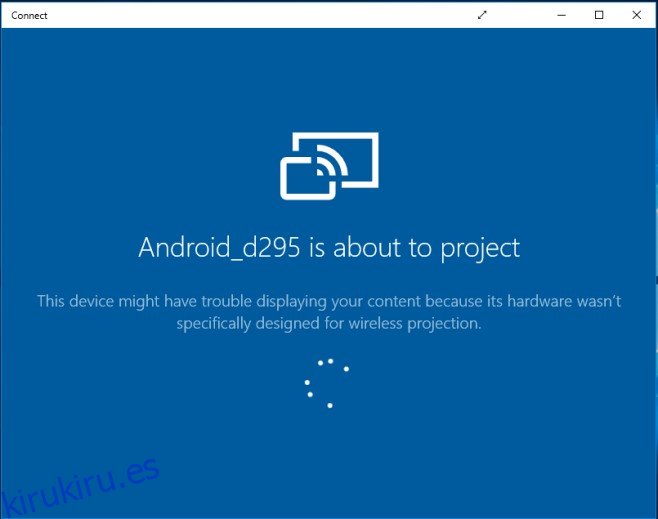
La conexión no tarda en establecerse y pronto se proyectará la pantalla de su teléfono en la aplicación.
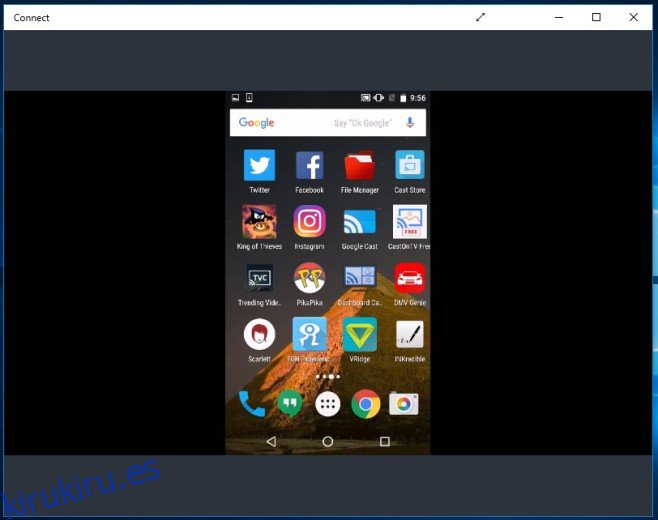
Lo bueno es que puedes usar GameDVR para grabar tu pantalla de Android de esta manera. Simplemente presione el atajo de teclado Win + G y marque Conectar como un juego para comenzar a grabar. Si su escritorio es demasiado antiguo para admitir GameDVR, así es como puede habilitarlo de todos modos.